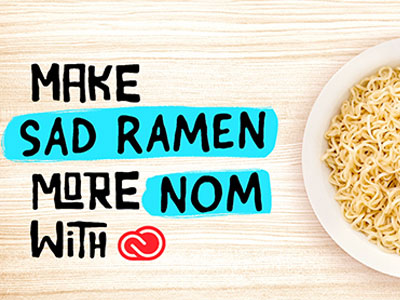Adobe Illustrator CC를 활용해 음악만큼 근사해 보이는 밴드 홍보 전단지를 만드는 방법을 살펴봅니다.
처음부터 새로 시작하거나, 연습 파일 을 다운로드해서 좀더 쉽게 시작해 볼 수 있습니다.
1. band-poster.ai 파일을 불러옵니다.
2. 도구 패널에서 텍스트 툴을 선택합니다.
3. “Awesome Ballads” 텍스트를 선택해 새로운 텍스트로 교체합니다. (예를 들면 “Slightly Dracula”로)
팁: 필요하면 선택 툴을 사용해서 텍스트 상자의 사이즈를 조정할 수 있습니다.
4. 도구 패널의 선택 툴을 선택하고, Shift키를 누른 상태에서 전단지의 손 이미지 몇 개를 클릭해 레이어를 동시 선택합니다.
5. 색상 견본 패널을 펼친 다음(Window > Swatches), 색상 견본을 클릭하여 선택된 개체의 색을 바꿀 수 있습니다.
6. 색상 견본 패널에서 새 색상 견본을 클릭한 후, 슬라이더를 사용해 새로운 색을 만들 수 있습니다. 새 색상을 만들었으면 OK 를 클릭하세요.
7. Shift 키를 누른 상태에서 나머지 손 이미지와 밴드 이름을 클릭해 함께 선택한 후, 새로 만든 색상 견본을 적용해 색을 바꿉니다.
8. 파일에서 저장하기를 선택해 작업한 프로젝트를 저장한 후, 인쇄를 눌러 전단지를 출력합니다.
여기까지 입니다. Illustrator 튜토리얼 페이지를 방문하시면 더 자세한 내용을 확인하실 수 있습니다.

.jpg)